如何用PS处理3D效果图?
设·集合小编 发布时间:2023-03-22 18:03:54 1842次最后更新:2024-03-08 11:43:58
3D刚刚渲染出的图都有些雾蒙蒙的,不够透亮和精彩,遇到这种情况我们可以使用PS来对图进行处理,现在就给大家分享一些简单的PS处理技巧,希望能给大家带来帮助

工具/软件
硬件型号:小米 RedmiBookPro 14
系统版本:Windows7
所需软件:PS CS4
方法/步骤
第1步
用PS把刚刚渲染出来的图打开,下面拿一张普通的图来说,不要挑图做的好不好,练熟了这种方法还是很简单和实用的

第2步
看这里,把锁定的背景复制出来一张。也是防备出错,可以重来

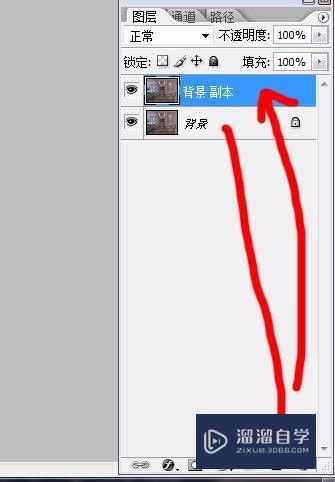
第3步
ALT I 再加上SHIFT A在加V快捷键出现曲线,然后按照图中的样式去调节,具体限度按照自己想要的效果去调节就可以了
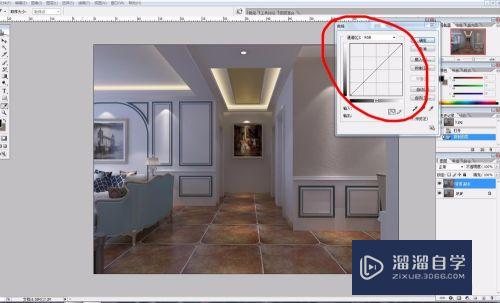

方法/步骤2
第1步
这个时候用选区将各个区域选中。一部分一部分的去调节亮度和对比度。因为光线的原因。各个部分是不一样的。要根据自然的规律去调节。
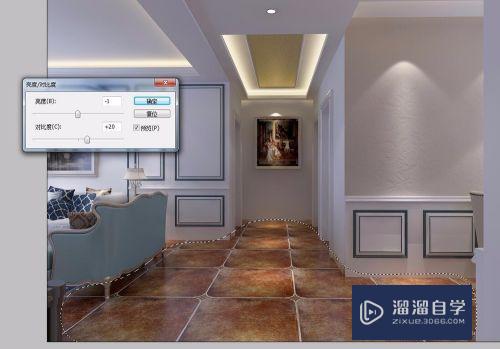
第2步
ALT I 再加上SHIFT A在加C出现调节对比度和亮度的快捷键,





第3步
最后ALT I 再加上SHIFT A在加B出现调节色彩平衡的快捷键。如果你觉得图面偏冷想暖一些的画就这样调节。反之同样

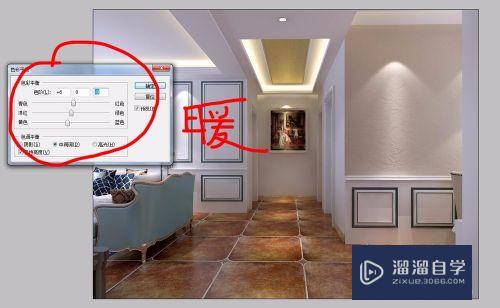
方法/步骤3
第1步
最后这是处理过的和没处理的对比图。雾蒙蒙的感觉不见了。还通透不少奥


- 上一篇:如何利用Photoshop制作个人名片?
- 下一篇:PS如何让图形对齐?
相关文章
广告位


评论列表